在数字化办公和家庭环境中,多台电脑之间的文件共享已成为常见需求,对于使用Windows 10操作系统的用户,实现两台电脑之间的数据互通既实用又便捷,本文将逐步介绍几种可靠的共享方法,帮助您高效完成设置。
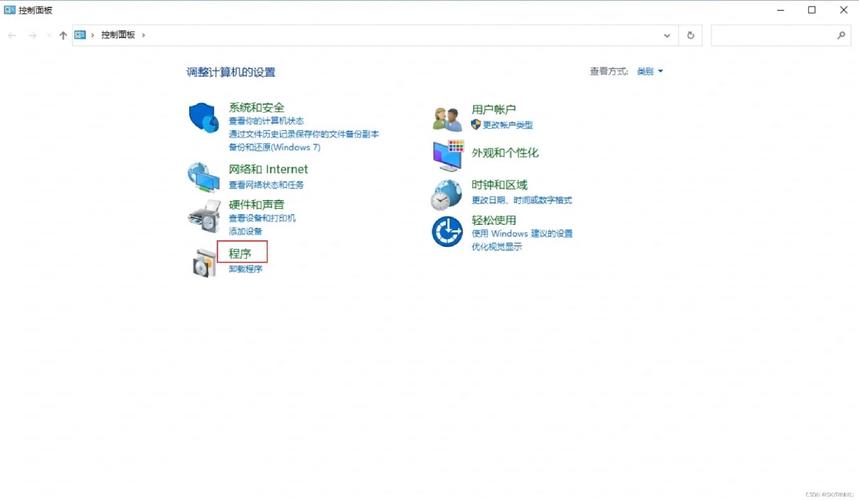
在开始操作前,请确保两台电脑处于同一局域网中,例如连接同一路由器或有线网络,确认两台电脑的系统版本为Windows 10及以上,以避免兼容性问题。
通过家庭组实现共享(适用于早期Win10版本)
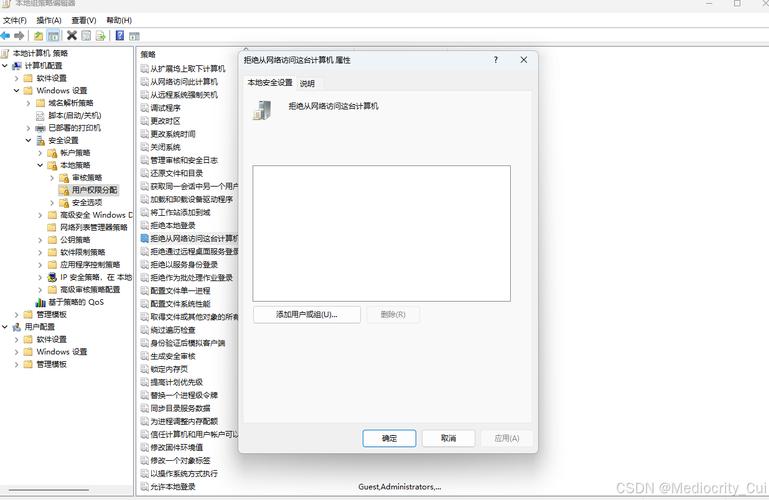
家庭组是Windows 10早期版本中提供的一种简化共享功能,虽然较新的系统更新中已逐渐淡化此功能,但部分用户仍可参考使用。
打开“控制面板”,选择“网络和 Internet”下的“家庭组”,若系统提示创建家庭组,请设置密码并记下,在另一台电脑上,同样进入家庭组设置界面,输入密码即可加入,完成加入后,您可以在“文件资源管理器”中看到家庭组选项,直接拖放文件即可共享。
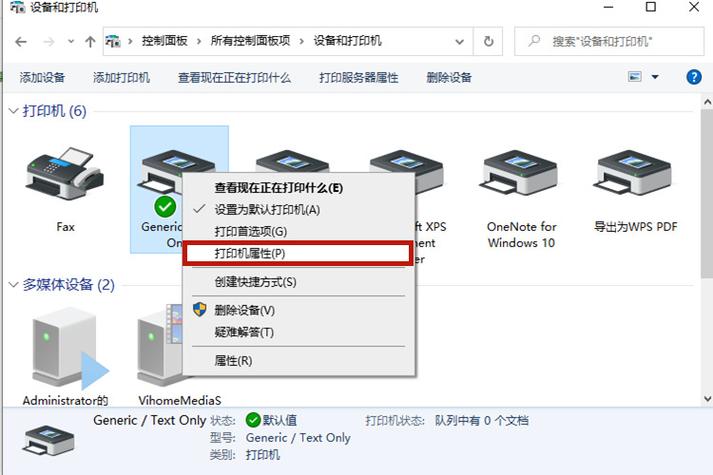
需要注意的是,微软已在后续更新中弱化了家庭组功能,因此若您的系统已更新至较新版本,建议使用以下方法。
使用共享文件夹功能
共享文件夹是更通用且稳定的方式,以下是具体步骤:
- 选择需要共享的文件夹,右键点击并选择“属性”。
- 在“共享”选项卡中,点击“高级共享”,勾选“共享此文件夹”。
- 点击“权限”按钮,设置用户访问权限(完全控制”“更改”或“读取”)。
- 确认后,在另一台电脑上打开“文件资源管理器”,输入“\[计算机名]”或“\[IP地址]”即可访问共享文件夹。
为确保顺利访问,还需检查网络发现和文件共享设置,进入“网络和共享中心”,启用“网络发现”和“文件和打印机共享”,在“所有网络”设置中,关闭密码保护共享或添加相应账户权限。
高级共享设置与权限管理
对于需要更精细控制的用户,可通过高级共享设置实现,为特定用户分配独立权限,在文件夹属性的“安全”选项卡中,添加目标计算机的用户账户并设置权限级别,这种方式适合企业或多人协作环境,能有效提升数据安全性。
使用OneDrive进行云同步
如果您偏好云存储,Microsoft OneDrive提供了一种替代方案,在两台电脑上登录同一Microsoft账户,将需要共享的文件放入OneDrive文件夹,系统会自动同步数据,此方法无需局域网,但依赖网络连接和云存储空间。
常见问题与解决
在实际操作中,可能会遇到无法访问共享文件夹的情况,请检查以下几点:确保两台电脑的网络配置文件均为“专用网络”;暂时关闭防火墙或添加共享例外规则;确认计算机名无特殊字符且在同一工作组中(可通过“系统属性”查看和修改)。
从技术角度看,Windows 10的共享功能基于SMB协议,其稳定性和安全性经过多年优化,能满足大多数用户需求,对于敏感数据,建议结合加密工具或使用专用共享软件增强保护。
个人认为,选择适合自身需求的方式最重要,局域网共享适合大文件传输和频繁协作,而云同步更侧重灵活性与远程访问,无论哪种方法,正确配置和权限管理都是确保顺畅体验的关键。
标签: Windows 10共享 双机设置









评论列表 (0)